

글 내비게이션
Author
by
comnuna
yoloish77@gmail.com
Related Posts

Tagged 3d마크, 420, arctic, corel-iquid, lancook
ARCTIC 리퀴드 프리저 III 420, 리안리 LANCOOL 케이스에 장착하기
리안리 란쿨3(LANCOOL III) 케이스에 ARCTIC 리퀴드 프리저 III 420 (LIQUID FREEZER III) 장착해 봤어요. 라디에이터가 420이라 전면팬 방향을 반대로 장착해 내부 공간을 확보해 주어야 해요!

Tagged 4k1세대, 4k맥스, 4k맥스 1세대, 4k맥스2세대, ambient-experience
파이어스틱 4k 맥스 2세대, 4k 맥스 1세대, 4k 1세대 비교
오늘은 2023년 출시한 파이어스틱 4k 맥스 2세대, 16기가 제품을 소개해 보려고 합니다. 파이어스틱(파이어 TV 스틱) 4k는 2018년 1세대를 시작으로, 2021년 4k max로 제품명이 바뀌며 다시 1세대, 2023년에는 4k 맥스 2세대가 16G, 8G 두가지로 출시되었는데요, 오늘은 […]



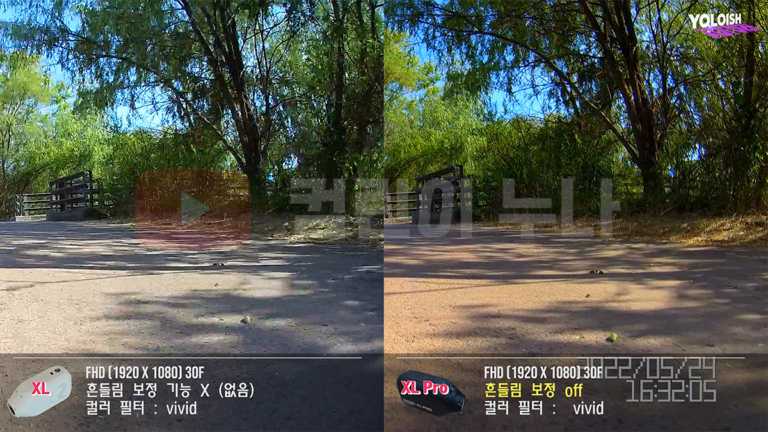
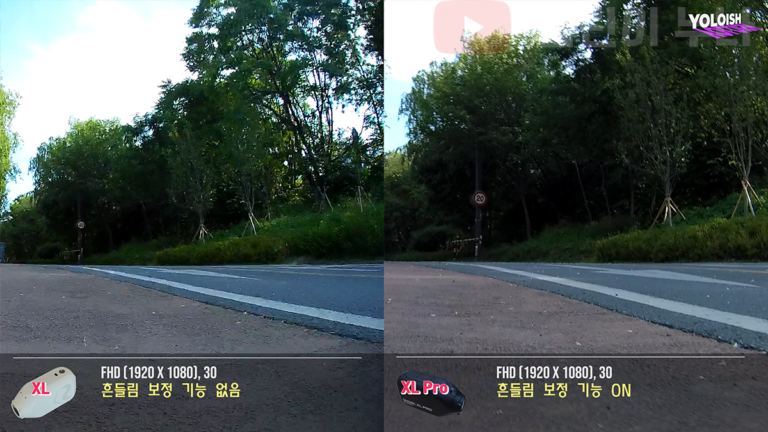
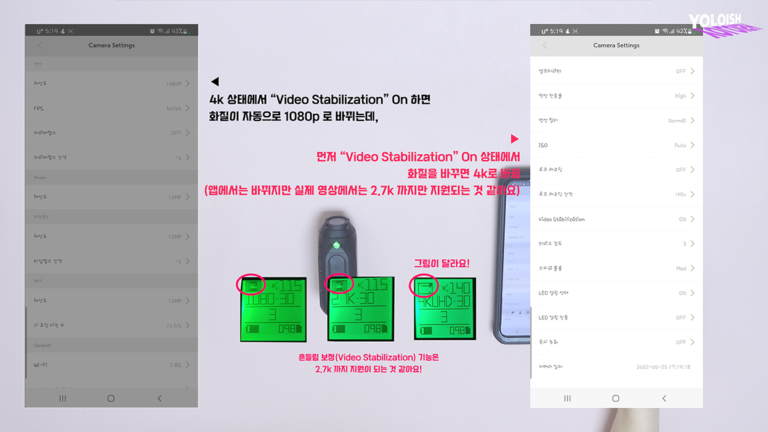
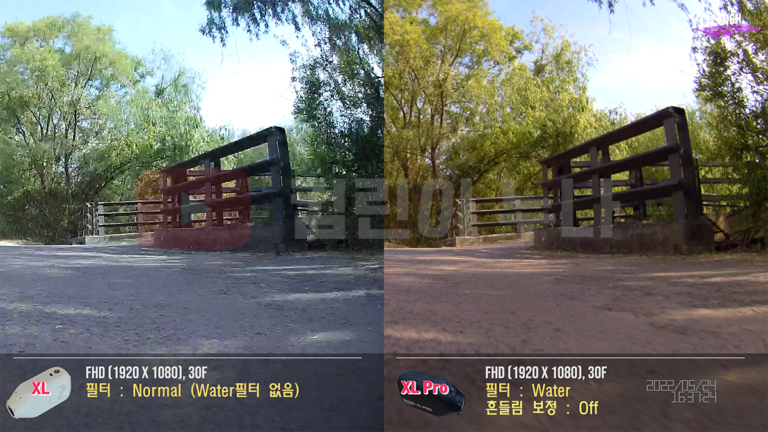




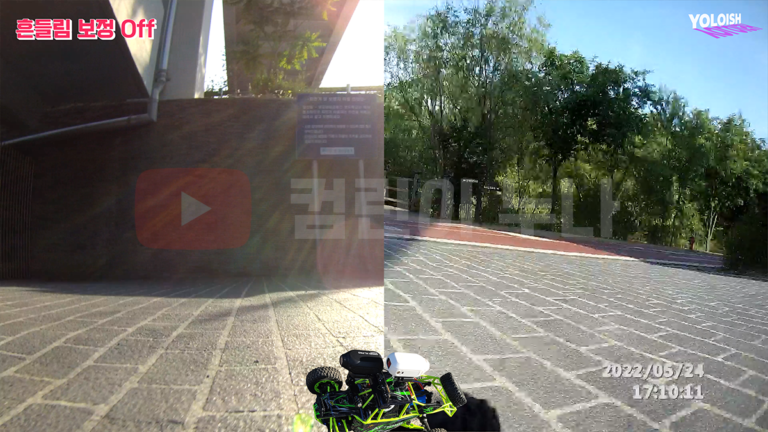

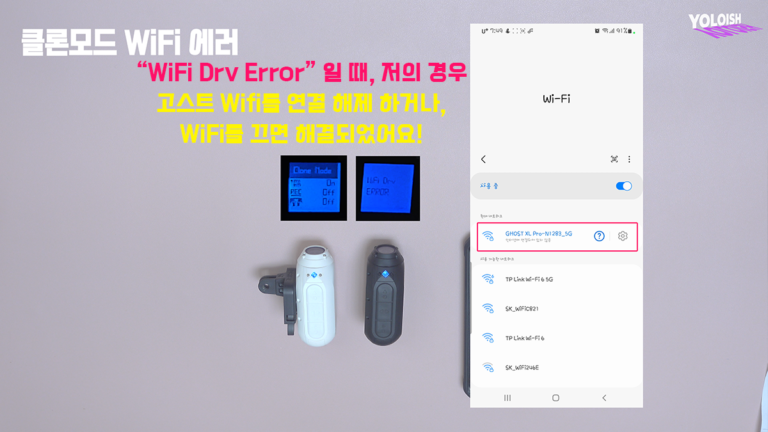
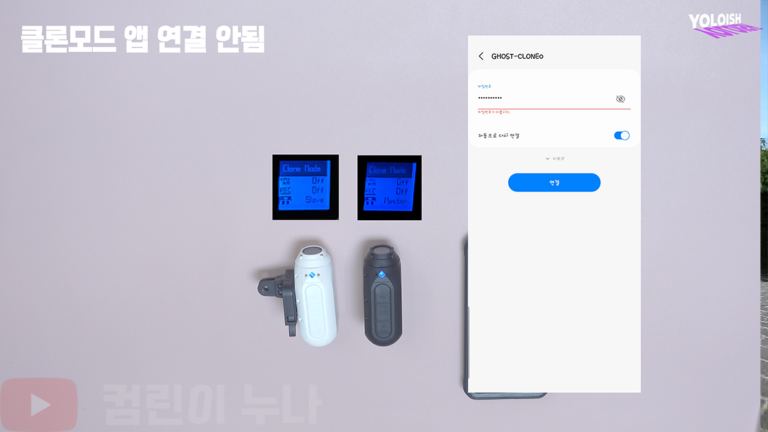
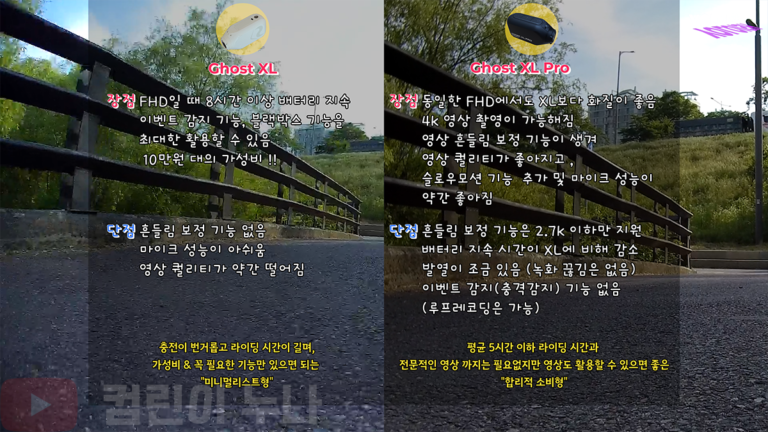








Comments
안녕하세요. 포스팅 매우 잘 봤습니다
그런데 혹시 손떨방 관련해서요, 말씀하신 건 2.5k까지 손떨방이 지원된다고 하셨는데
저도 제품 어제 받아서 보고 있는데.. 2.5k에서도 정말 지원이 되는게 맞을까요? ㅜㅜ
on할때 1080p으로 바뀌는 것도 그렇고 어디서는 1080p까지만 된다고 하고
결정적으로 화면 녹화한 거 보면 2.5k에서 손떨방 on하고 찍어도 1080p 에서 on 한거랑 뭔가 좀 다른 느낌이 들더라구요.
안녕하세요! 댓글 감사드려요
손떨방을 켜면 자동으로 1080p로 바뀌어서 저도 처음에 1080p 까지만 되는 줄 알았는데요,
손떨방 ON 상태에서 해상도를 바꾸면 4k 까지도 선택은 되지만 실제 2.7k 까지만 지원이 되는 것아요 (고스트 액정 그림도 4k는 적용 안되는 모양이에요)
그리고 저도 정확히 확인을 위해 한번 더 업체에 문의했는데요,
2.7k 에서도 지원이 되지만 세팅 값이 다음과 같을 때 적용이 된다고 합니다.
★ 고스트 XL 프로 손떨방 지원 세팅
2.7k 50f / 2.7k 30f / 2.7k 25f
1080p 60f / 1080p 50f / 1080p 30f / 1080p 25f
720p 30f / 720p 25f>
궁금증이 해결 되셨으면 좋겠고, 항상 즐겁고 안전한 라이딩 하세요
감사합니다!